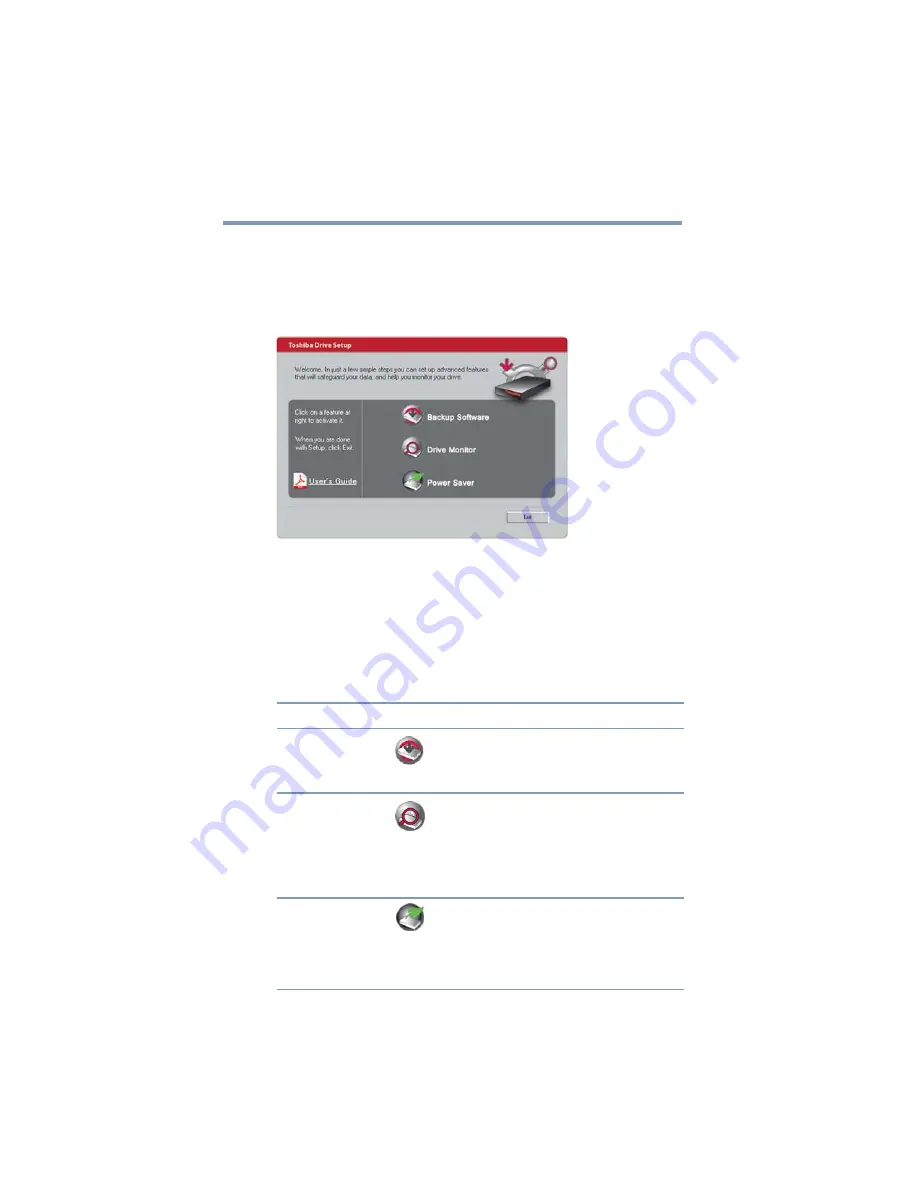
18
Instalación y uso del software (opcional) incluido
5.375 x 8.375 ver 2.3
Instalación y uso del software (opcional) incluido
Después de cargar en la unidad de discos ópticos de la computadora
el CD del software de Toshiba, incluido con la unidad de disco duro
externa de escritorio de Toshiba, aparece la pantalla de Bienvenida
y Configuración de la unidad Toshiba.
(Imagen de muestra) Pantalla de Bienvenida y Configuración de la
unidad Toshiba
En algunos sistemas podría ser necesario hacer clic en Ejecutar
Launcher.exe (Run Launcher.exe) y/o en Permitir (Allow) en uno
o más mensajes emergentes antes de que aparezca la ventana de
Bienvenida y Configuración de la unidad Toshiba.
La ventana de Bienvenida y Configuración de la unidad Toshiba
ofrece las siguientes opciones:
Opción
Haga clic para:
Software de copias
de seguridad
Instalar el software de copias de seguridad de
Toshiba. Para obtener información adicional,
consulte
“Software de copias de seguridad de
.
Monitor de la
unidad
Instalar la aplicación Monitor de la unidad que se
utiliza para verificar el espacio usado/libre en el
disco y para visualizar las propiedades de la
unidad Toshiba. Para obtener información
adicional, consulte
disco libre/usado y de las propiedades de la
unidad” en la página 17
.
Ahorro de energía
Instalar la aplicación de Ahorro de energía que le
brinda la opción de colocar la unidad Toshiba en el
modo de Suspensión (alimentación apagada)
después de cierto período de inactividad. Consulte
“Uso de la aplicación Ahorro de energía” en la
página 22
.
















































